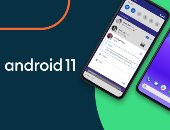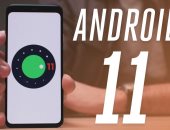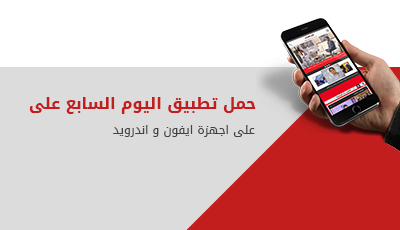5 إعدادات على أندرويد 11 تجعله أكثر كفاءة .. جربها

طرحت شركة جوجل الإصدار النهائى من نظام التشغيل أندرويد 11 خلال الأسبوع الماضى، يركز نظام أندرويد 11 على الميزات التى تساعدك فى الوصول إلى ما هو مهم فى هاتفك بطرق أسهل لمساعدتك فى إدارة الإشعارات والمحادثات والأجهزة المتصلة، ولكن هناك بعض الإعدادات التى يمكنك تفعيلها لتحقيق أقصى استفادة مما يقدمه نظام أندرويد 11 من ميزات، فيما يلى سنستعرض 5 إعدادات يمكنك تفعيلها فى نظام أندرويد 11 لجعله أكثر كفاءة:
1- تفعيل سجل الإشعارات:
تُعتبر ميزة (سجل الإشعارات) Notification History من أهم الميزات المخفية فى نظام أندرويد 11، وتتيح لك هذه الميزة الوصول إلى أى إشعار فى هاتفك فى أى وقت، مما يعنى أنه إذا قمت فى أى وقت بحذف إشعار من لوحة الإعدادات السريعة وأردت الوصول إليه فيما بعد، يمكنك الانتقال بسرعة إلى صفحة سجل الإشعارات وسحبه مرة أخرى.
ولكن المشكلة فى هذه الميزة أنها لا تُفعل افتراضيًا، بل يجب عليك الانتقال إلى الإعدادات لتفعيلها، ويمكنك ذلك باتباع الخطوات التالية:
- انتقل إلى الإعدادات فى هاتفك.
- اضغط على قسم (التطبيقات والإشعارات)، ثم اضغط على (الإشعارات).
- اضغط على خيار (سجل الإشعارات) Notification History.
- فعّل خيار (استخدام سجل الإشعارات) Use Notification History؛ من خلال الضغط على زر التبديل المجاور له.
بمجرد تفعيل هذه الميزة؛ سيبدأ نظام أندرويد بالاحتفاظ بسجل لجميع إشعاراتك، ويمكنك الضغط على خيار (سجل الإشعارات) فى أسفل قائمة الإعدادات الإعدادات السريعة فى أى وقت للتحقق من الإشعارات التى ربما فاتتك، أو رفضتها عن طريق الخطأ.
2- ضبط الإشعارات للمحادثات ذات الأولوية:
الهدف الأكبر فى إصدار أندرويد 11 هو إعطاء الأولوية للمحادثات، ولهذا الغرض أضافت جوجل قسمًا جديدًا خاصًا بالمحادثات فى لوحة الإشعارات، ليُسهل عليك رؤية محادثاتك فى جميع التطبيقات والرد عليها وإدارتها فى مكان واحد.
يمكنك تخصيص ظهور المحادثات فى قسم الإشعارات، وذلك من خلال إعطاء الأولوية لإحدى المحادثات لتظهر دائمًا حتى لا تفوتك أى رسالة مهمة فيها، وبمجرد وضع علامة على محادثة ما باعتبارها ذات أولوية، ستظهر الرسائل التى تصلك منها دائمًا فوق كل الرسائل الأخرى فى قسم المحادثة الخاص بك.
ولمعرفة كيفية إعطاء الأولوية لمحادثات معينة، يمكنك الاطلاع على مقال: كيف يسهل نظام أندرويد 11 الرد على المحادثات المهمة والتفاعل معها.
3- تحسين مشغل الوسائط المتعددة الجديد:
قامت جوجل فى نظام أندرويد 11 بإعادة تصميم عناصر التحكم فى الوسائط وتضمينها داخل شريط الإعدادات السريعة فى الجزء العلوى من مركز الإشعارات، مما يتيح لك تشغيل ملفات الوسائط المتعددة وإيقافها مؤقتًا أو تخطيها، أو فتح التطبيق الخاص بها مباشرة من قائمة الإعدادات السريعة.
ولكن حتى بعد فترة طويلة من توقفك عن الاستماع إلى شيء ما سيظل المشغل ظاهرًا فى منطقة الإعدادات السريعة، ويكاد التخلص منه يكون صعبًا، ولتجنب ذلك يمكنك اتباع الخطوات التالية:
- انتقل إلى الإعدادات فى هاتفك.
- اضغط على قسم (الصوت) Audio.
- اضغط على خيار (الوسائط) Media، ثم فعّل خيار “إخفاء المشغل عند انتهاء جلسة الوسائط) Hide player when the media session has ended، من خلال الضغط على زر التبديل المجاور له.
بعد ذلك، عندما تنتهى من الاستماع إلى ملفات الوسائط المتعددة سيختفى المشغل تلقائيًا من منطقة الإعدادات السريعة، مما يترك لك مساحة أكثر تنظيمًا وأقل فوضى لإدارة الإشعارات والمحادثات فى هاتفك.
4- تخصيص قائمة التحكم بالمنزل الذكي:
من أهم التغييرات فى نظام أندرويد 11 هو توفر عناصر التحكم بالمنزل الذكى على مستوى نظام التشغيل، والوصول إليها فى مكان واحد ببساطة عن طريق الضغط لفترة طويلة على زر التشغيل فى الهاتف.
يؤدى الضغط مع الاستمرار على زر التشغيل فى هاتفك الذى يعمل بنظام أندرويد 11 إلى ظهور قائمة جديدة كاملة من عناصر التحكم بالأجهزة الذكية، مما يسهل عليك التحكم بكل شيء فى منزلك الذكى، بدءًا من المصابيح الذكية، وأجهزة تنظيم الحرارة فى مكتبك بالمنزل، إلى كاميرات المراقبة وغير ذلك، بنقرة واحدة، حتى لا تكون هناك حاجة لفتح تطبيقات متعددة.
ولكن إذا أردت إعادة ترتيب عناصر التحكم التى تظهر فى هذه القائمة، أو حذف بعض الأجهزة، وإضافة غيرها إلى القائمة، يمكنك اتباع الخطوات التالية:
- اضغط على أيقونة النقاط الثلاث الموجودة على يمين اسم منزلك الذكي.
- اضغط على خيار (إضافة عناصر تحكم) Add controls لإضافة أجهزة جديدة، حدد أو ألغِ تحديد الأجهزة التى تريد إضافتها أو إزالتها من قائمة عناصر التحكم.
- بمجرد تحديد الأجهزة التى تريدها، اضغط على خيار (حفظ) Save.
وإذا كنت ترغب فى إعادة ترتيب عناصر التحكم اضغط على خيار (تحرير عناصر التحكم) Edit controls، ثم قم بسحب وإفلات عنصر التحكم لترتيبها وفقًا لما تريد، وبمجرد الانتهاء اضغط على خيار (حفظ).
5- جدولة الوضع الداكن:
قدمت جوجل فى إصدار أندرويد 10 ميزة تفعيل الوضع الداكن على مستوى النظام، وهى ميزة رائعة لحماية العين، وإطالة عمر البطارية، ولكن فى نظام أندرويد 11 قامت جوجل بتحسين هذه الميزة، من خلال تقديم خيار (جدولة الوضع الداكن) الذى يتيح للمستخدمين ضبط وقت انتقال الهاتف إلى الوضع الداكن بناءً على غروب الشمس وشروقها، أو اختيار جدول زمنى محدد لتنشيطه وإلغاء تنشيطه.
Trending Plus



 فيسبوك
فيسبوك
 واتساب
واتساب